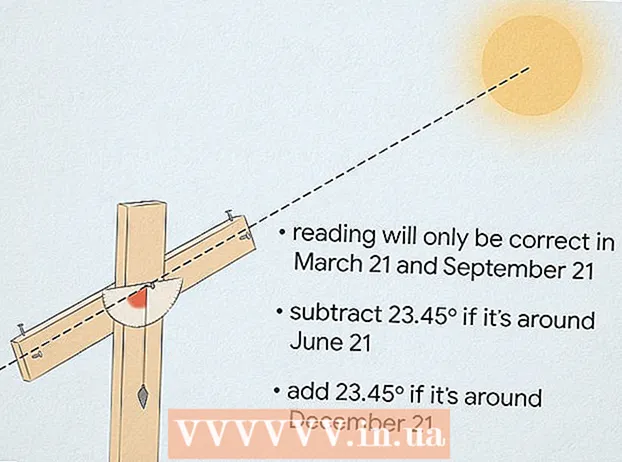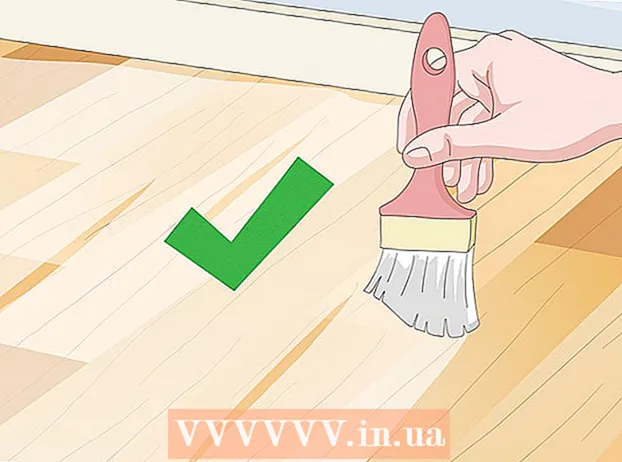Autors:
Bobbie Johnson
Radīšanas Datums:
8 Aprīlis 2021
Atjaunināšanas Datums:
1 Jūlijs 2024

Saturs
Ja savā Mac datorā nejauši instalējāt Advanced Mac Cleaner, veiciet šajā rakstā norādītās darbības, lai noņemtu šo programmu no datora.
Soļi
 1 Saglabāt visi personiskie faili. Atcerieties saglabāt visus atvērtos dokumentus. Lai to izdarītu, rīkojieties šādi:
1 Saglabāt visi personiskie faili. Atcerieties saglabāt visus atvērtos dokumentus. Lai to izdarītu, rīkojieties šādi: - eksportēt grāmatzīmes pārlūkprogrammā;
- izveidot iCloud Keychain iestatījumu kopiju;
- saglabājiet citus nesaglabātus dokumentus, failus un daudz ko citu.
 2 Atveriet mapi Lietojumprogrammas un atrodiet tajā apakšmapi Utilities.
2 Atveriet mapi Lietojumprogrammas un atrodiet tajā apakšmapi Utilities. 3 Palaidiet iegulto Sistēmas uzraudzība. Pēc tam atrodiet Advanced Mac Cleaner un noklikšķiniet uz mazās ikonas i sistēmas monitora loga augšējā kreisajā stūrī. Noklikšķiniet uz trešās cilnes "Atvērt failus un portus". Atcerieties (kopējiet un ielīmējiet) visu "izejošo informāciju", kas saistīta ar iepriekš minēto programmu.
3 Palaidiet iegulto Sistēmas uzraudzība. Pēc tam atrodiet Advanced Mac Cleaner un noklikšķiniet uz mazās ikonas i sistēmas monitora loga augšējā kreisajā stūrī. Noklikšķiniet uz trešās cilnes "Atvērt failus un portus". Atcerieties (kopējiet un ielīmējiet) visu "izejošo informāciju", kas saistīta ar iepriekš minēto programmu.  4 Kad esat pabeidzis, noklikšķiniet uz Pabeigt.
4 Kad esat pabeidzis, noklikšķiniet uz Pabeigt. 5 Noklikšķiniet uz bultiņas Atpakaļ un atveriet mapi Programmas. Mēģiniet atinstalēt programmu Advanced Mac Cleaner, pārvietojot programmu uz miskasti.
5 Noklikšķiniet uz bultiņas Atpakaļ un atveriet mapi Programmas. Mēģiniet atinstalēt programmu Advanced Mac Cleaner, pārvietojot programmu uz miskasti.  6 Saglabājiet pašreizējo darbu un restartējiet operētājsistēmu.
6 Saglabājiet pašreizējo darbu un restartējiet operētājsistēmu. 7 Mēģiniet tīrīt ar papildu Mac Cleaner saistītos failus. Lai to izdarītu, parasti ir jāatver mape "Bibliotēkas" un manuāli jāizdzēš atlikušie pakalpojumu faili.
7 Mēģiniet tīrīt ar papildu Mac Cleaner saistītos failus. Lai to izdarītu, parasti ir jāatver mape "Bibliotēkas" un manuāli jāizdzēš atlikušie pakalpojumu faili.  8 Atveriet sadaļu Pieteikšanās vienumi un izdzēsiet visus Advanced Mac Cleaner vienumus, kas joprojām atrodas jūsu datorā. Lai to izdarītu, rīkojieties šādi:
8 Atveriet sadaļu Pieteikšanās vienumi un izdzēsiet visus Advanced Mac Cleaner vienumus, kas joprojām atrodas jūsu datorā. Lai to izdarītu, rīkojieties šādi: - ekrāna apakšdaļā esošajā dokā atveriet "Sistēmas preferences";
- noklikšķiniet uz opcijas "Lietotāji un grupas";
- kad ekrānā parādās logs “Lietotāji un grupas”, noklikšķiniet uz jau minētās cilnes “Pieteikšanās vienumi”;
- sākuma izvēlnes sarakstā izvēlieties "Advanced Mac Cleaner" un noklikšķiniet uz ikonas "-";
- tagad viss ir gatavs.
Padomi
- Centieties neielādēt potenciāli nevēlamas programmas. Vienkāršākais veids, kā izvairīties no uzmācīgām reklāmprogrammatūras problēmām, ir novērst to rašanos.
- Lai nejauši neinstalētu reklāmprogrammatūru, uzmanīgi izlasiet vedni un neinstalējiet programmas, par kurām nezināt. Tas ir īpaši svarīgi, strādājot ar Mac. Šis acīmredzamais padoms palīdzēs jums saglabāt datoru tīru pēc iespējas ilgāk.
- Iepriekš minētais padoms ir paredzēts papildu / papildprogrammai, kas var būt nevajadzīga / neizmantota / nepiederoša, neskatoties uz to, ka nepieredzējuši lietotāji (piemēram, jūs) ir piekrituši to lejupielādēt vai instalēt.
Brīdinājumi
- Nepieredzējušiem lietotājiem nav ieteicams mainīt vai dzēst mapes Bibliotēkas saturu.